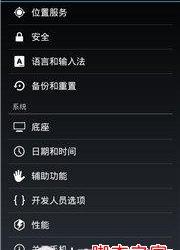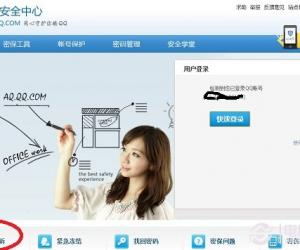如何正确安装Java JDK?JDK安装方法说明
发布时间:2020-04-08 18:15:13作者:知识屋
JDK(全称Java Development Kit)是一款专门用于java应用程序的软件开发工具包。它具有JAVA运行环境、工具和基础类库三部分功能,是程序员开发JAVA程序必备的工具软件。今天我们演示一下如何在电脑上下载和安装JDK软件。
电脑中如何正确安装Java JDK?
1、从网上下载JDK安装文件。注意: JDK安装文件根据电脑操作系统分为32位和64位两大类,用户应根据电脑选择安装对应版本。这里以32位V8.0.1310.11官方版为例说明。
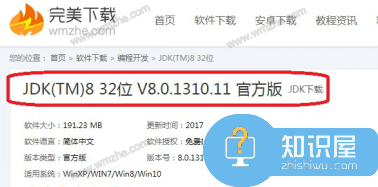
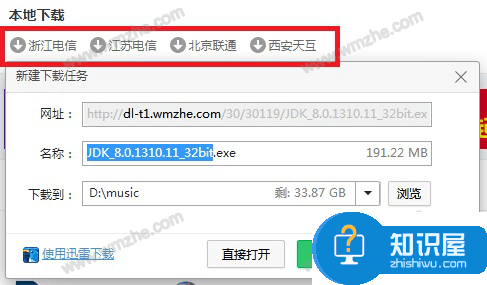
2、点击打开下载好的JDK安装文件。出现如图对话框。

3、等待几分钟后安装向导准备完毕,点击【下一步】。

4、在新出现对话框中点击【更改】,修改软件安装路径。然后点击【下一步】。
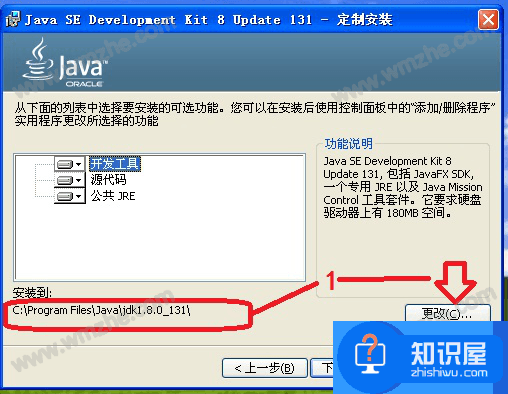
5、接着会弹出新的对话框如图,点击【更改】,修改软件安装路径。然后点击【下一步】
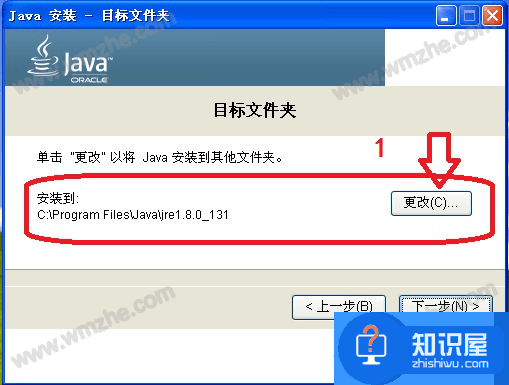
6、耐心等待JAVA和JAVA SE...安装完成。
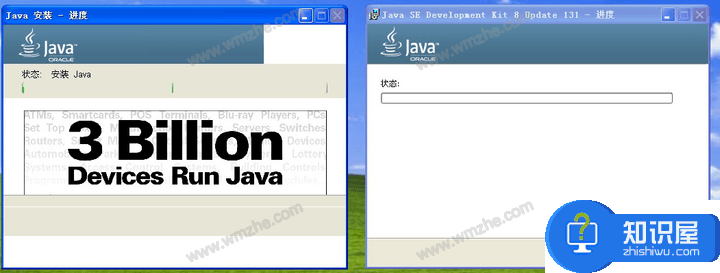
7、最后会出现如图界面。点击【关闭】即可。注意:如果想了解更多JDK教程,可以点击【后续步骤】。
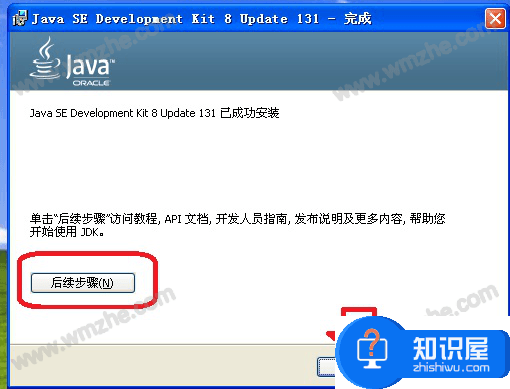
以上就是如何下载安装JDK软件的介绍,想了解更多精彩教程资讯,关注zhishiwu.com。
知识阅读
软件推荐
更多 >-
1
 一寸照片的尺寸是多少像素?一寸照片规格排版教程
一寸照片的尺寸是多少像素?一寸照片规格排版教程2016-05-30
-
2
新浪秒拍视频怎么下载?秒拍视频下载的方法教程
-
3
监控怎么安装?网络监控摄像头安装图文教程
-
4
电脑待机时间怎么设置 电脑没多久就进入待机状态
-
5
农行网银K宝密码忘了怎么办?农行网银K宝密码忘了的解决方法
-
6
手机淘宝怎么修改评价 手机淘宝修改评价方法
-
7
支付宝钱包、微信和手机QQ红包怎么用?为手机充话费、淘宝购物、买电影票
-
8
不认识的字怎么查,教你怎样查不认识的字
-
9
如何用QQ音乐下载歌到内存卡里面
-
10
2015年度哪款浏览器好用? 2015年上半年浏览器评测排行榜!